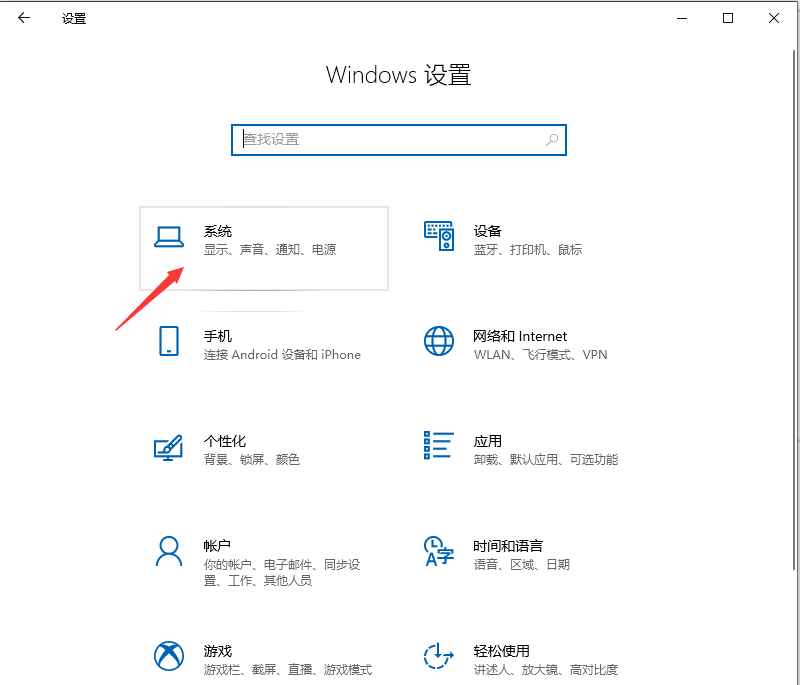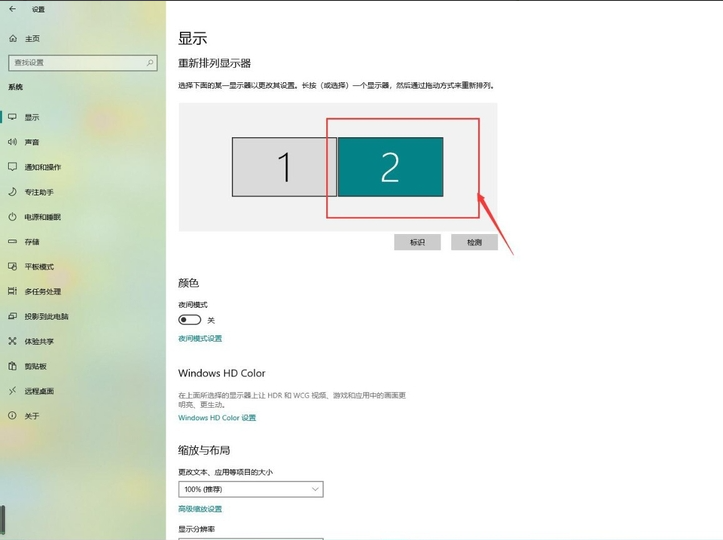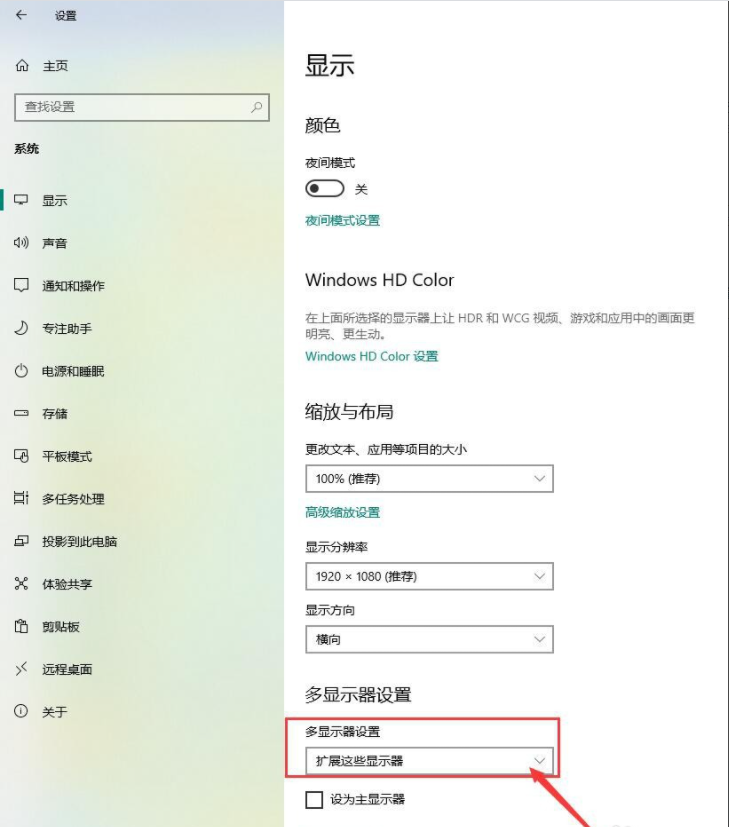微软win10怎么设置投影?
我们在使用系统的过程中有时候会用到投影的功能,其实在Win10系统内就自带了这个功能,用户可以直接在系统内打开功能即可,那我们要怎么设置投影呢,下面教给大家详细的操作方法,大家可以按照下方的操作方法,希望可以帮到大家。
1、首先,右键点击任务栏,选择“任务栏设置”选项
2、其次,进入设置界面后,点击“设置”界面中的“系统”标签
3、之后,选择“显示”里头的“显示”标签栏,在右侧就是设置投影的区域
4、再之后,点击“多显示器设置”选框,弹出多显示设置的选项下拉选框。
5、最后,选择“扩展这些显示器”,这时电脑就通过投影功能在两块屏幕上显示工作区域了。
以上便是微软win10设置投影的方法,希望能帮到各位。
相关文章
- 微软发布Win10 22H2 19045.2908(KB5025297)RP预览版,修复多个bug!
- 微软Windows 10 KB5023773(19045.2788)3月正式版更新来啦!
- 微软官网下载Win10_微软Win10正式版原版ISO镜像(64位)
- 微软发布 Win10 Build 19045.2673更新,改进锁屏界面的Windows聚焦体验
- 微软发布Win10 19045.2670(KB5022906)版本,修复多个bug!
- 微软 Win10 正式版 Build 19045.2486一月累积更新来啦!
- 建议尽快升级!Windows 10 21H1版本即将停止支持
- 微软发布Win10 19044.2075(KB5017380)!附最新更新日志
- 微软Win10发布预览版更新 版本号19044.1741 (KB5014023)
- win10系统升级助手怎么使用
- win10官方安装工具怎么用?
- 微软Win10 2004版本更新了什么内容
- 可用的微软Win10系统下载安装图文教程
- 微软win10的2004版本下载地址
- 微软官方Win10系统升级助手怎么下载使用?
- Win10关机设置里没有“启用快速启动”选项解决方法
相关推荐
-
2023全新微软win10专业版系统

2023全新微软win10专业版系统是非常不错的电脑操作系统,这款系统功能齐全,通过这个软件能够更加便捷的操作系统。为用户们简化了很多的功能,有着更少的占存,方便大家可以更快的安装这个系统。
-
微软Win10 19045.2846 官方正式版 V2023

微软最新推出的Win10 19045.2846解决了一系列的问题,包括对服务堆栈进行了质量改进、此安全更新程序包括质量改进、自助服务终端设备配置文件的已知问题,另外微软还发布了版本 1809 的更新 KB5025229 ,将内部版本号提高到 17763.4252,并引入了各种修复和改进。现在系统部落网站提供该系统,欢感兴趣的用户下载体验。
-
微软Win10 64位 最新纯净版ISO镜像 V2023

Win10纯净版采用了原版Win10系统镜像打造,系统各方面速度大大提升,让计算机获得最佳的运行性能,有最新的智能识别系统以及预解压技术,应用感受更为优异且更为平稳个性化安装方式灵活选择,安装过程简单易懂。感兴趣的用户快来下载吧。
-
微软Win10正式版原版ISO镜像(64位) V2023

微软Win10正式版原版ISO镜像(64位)具有纯净、稳定、快速、兼容等特点,新Win10系统带给用户高效的办公以及最好的娱乐体验。Win10系统具备Win7系统的所有功能,并且还提供了xbox娱乐、Edge新浏览器、O{ffice办公、任务视图等从多新功能,最新版更是修复了以往非常多的BUG,从而让用户更省心的使用电脑。
-
微软官网Win10专业版 V2023

微软官网Win10专业版是一款以微软最新发布的Win10正式版为基础通过优化封装制作,主要特点有稳定、安全、快速、流畅、易使用等特点,是非常多系统爱好者喜欢的一款操作系统,有需要的朋友可以下载试试看,小编觉的挺不错的!
-
2023全新微软win10专业版系统

2023全新微软win10专业版系统是小编为大家准备的2023年最新的win10系统版本,这里为大家集成了电脑所必需的软件和驱动,功能齐全,强大完善的功能使得系统可以智能的完成最各种型号计算机的完美装机。感兴趣的用户快来本站下载体验吧!